пошаговая инструкция и полезные советы
Ни одна социальная сеть не предназначена для отправки большого количества файлов. Папки не имеют собственного расширения, поэтому не могут использоваться в качестве цельной единицы. Все ее составляющие нужно вручную добавлять в сообщение, что крайне неудобно. Перед тем, как отправить архив в ВК, следует изучить наиболее оправданные способы.
Первым делом нужно добавить в меню соответствующий пункт. Заходим в «Настройки» и ставим галочку в чекбокс «Документы». Это действие упростит весь процесс до минимума.
Если возникает необходимость в передаче большого количества информации, то следует использовать один из представленных ниже способов:
- Добавить папку в архив на компьютере, кликнув на нее правой кнопкой мыши и нажать «Переместить в архив».
- Установить программу архиватор WinRAR. С ее помощью можно архивировать ZIP файлы, которые в результате будут занимать небольшой объем.
Чтобы избежать ошибки «Недопустимый файл», следует предварительно изучить последовательность действий.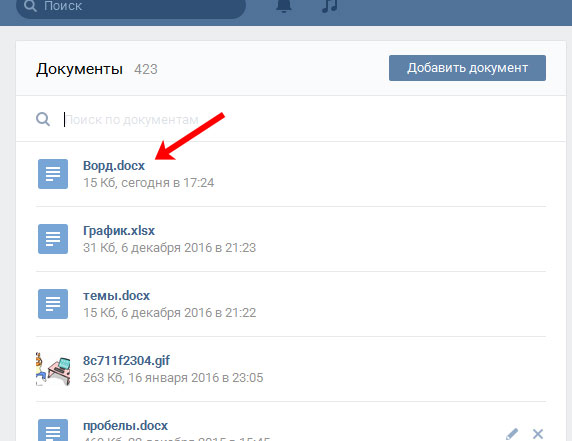
Отправка с компьютера
С компьютера сделать отправку гораздо проще, т. к. система разработана на интуитивно понятном уровне.
Последовательность действий:
- Открыть диалог, навести стрелку мыши на изображение скрепки.
- Из представленного списка выбрать строку с надписью «Документ».
- Загрузить нужный файл или же выбрать из списка отправленных вариантов.
- Для добавления файла следует нажать на строку с надписью «Загрузка нового файла».
К прикрепленному файлу можно добавить текст сообщения, что очень удобно для пользователей социальной сети, т. к. позволяет предупредить недоразумения.
Передача файлов с телефона
Для загрузки нужного документа с телефона следует придерживаться той же аналогии. Если пользователь не имеет представление о месте исходника, то осуществить передачу будет непросто.
Как отправить файл в ВК, если он больше 200 Мб
Перед тем, как отправить папку с файлами в ВК с текстовыми, фото документами или другими, следует изучить информацию по установленным лимитам и объемам сообщений. Как известно, размер не должен быть больше 200 Мб.
Как известно, размер не должен быть больше 200 Мб.
Для повышения уровня безопасности ВКонтакте не предусмотрена отправка программ. Они чаще всего оказываются вредоносными, поэтому пользователей социальной сети разработчик защитил. Отправка возможно только посредством архивирования. В таком случае, при попытке разархивирования, получатель будет предупрежден о том, что вложение может причинить вред устройству.
Список файлов, которые можно прикрепить в сообщении
Поддерживаемые типы файлов, которые можно отправить другу:
- Doc, doxs, psd.
- Png, gif, jpg.
- Fb2, xls, xlsx.
Прикрепляйте к стандартным сообщениям любые файлы (документ Ворд, Офис, изображения, музыку, видео документ и фото). Ограничений не предусмотрено.
В качестве недопустимого формата следует выделить exe файл. Система не пропустит его в любом случае. Выход есть: переименовать его на компьютере. В телефоне сделать это сложнее. Существующее расширение рекомендуется заменить на любое допустимое, например на docx.
Запустится такой файл только после введения нужного расширения после разархивирования.
Отправка нескольких документов
Ограничения, размер и лимиты
Прикрепить к одному сообщению можно не более 10 файлов. В противном случае пользователь получит push-уведомление об ошибке. В таком случае можно переслать оставшиеся следующим сообщением, количество которых не имеет ограничений.
Остановить Продолжить
Случается, что ранее добавленный документ потерял актуальность и пользователь ощущает необходимость удалить файл. Для этого понадобится в меню страницы слева выбрать вкладку документы. В открывшемся списке добавленных файлов достаточно навести курсор мыши на документ, подлежащий удалению. Справа от названия будет доступен крестик, нажав на который, можно избавиться от документа.
Отправка документа ВКонтакте личным сообщением
Многим важно знать, как отправить вордовский документ В Контакте, поскольку иногда необходимо скинуть файл конкретному человеку.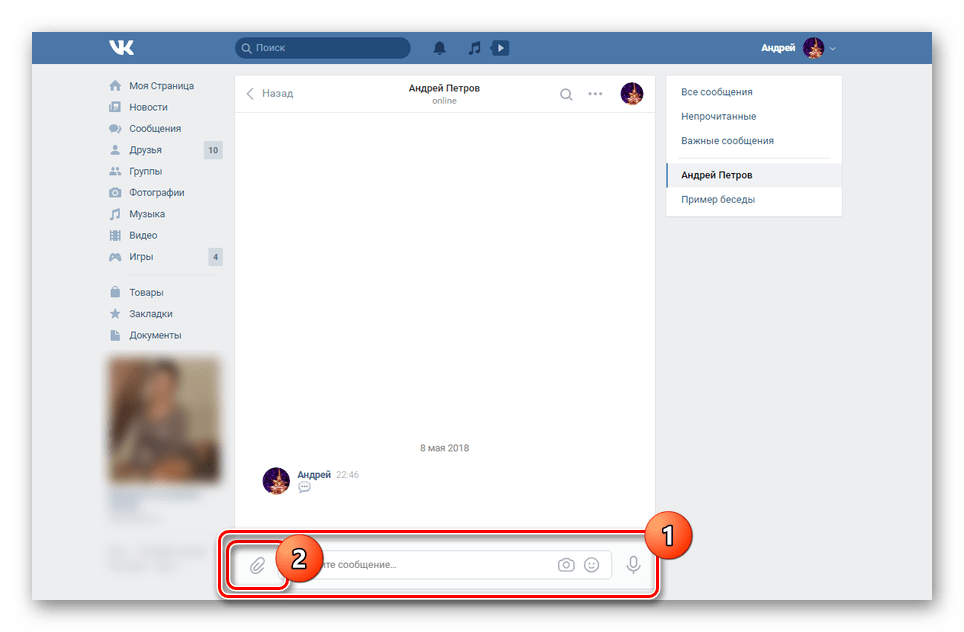 Чтобы не терять времени, пересылая данные по электронной почте, можно воспользоваться сервисом обмена документами ВК. Для того, чтобы адресат получил необходимый файл, проще всего, открыв окно диалога, воспользоваться клавишей Прикрепить. Ресурс предоставит возможность выбрать файл из памяти компьютера пользователя либо из ранее добавленных документов. Прикрепленный файл будет доставлен пользователю за несколько секунд. Получатель имеет возможность скачивать, сохранять, редактировать и пересылать полученный документ. Если не прикрепляется документ ВКонтакте, нужно обновить страницу и повторить попытку.
Чтобы не терять времени, пересылая данные по электронной почте, можно воспользоваться сервисом обмена документами ВК. Для того, чтобы адресат получил необходимый файл, проще всего, открыв окно диалога, воспользоваться клавишей Прикрепить. Ресурс предоставит возможность выбрать файл из памяти компьютера пользователя либо из ранее добавленных документов. Прикрепленный файл будет доставлен пользователю за несколько секунд. Получатель имеет возможность скачивать, сохранять, редактировать и пересылать полученный документ. Если не прикрепляется документ ВКонтакте, нужно обновить страницу и повторить попытку.
Поиск необходимых файлов в документах ВК
Иногда пользователи ищут информацию согласно своим интересам. Наиболее популярными запросами при поиске докумен
Как отправить документ с компьютера в вконтакте. Как скинуть и отправить презентацию в вк по сообщению
Остановить Продолжить
Случается, что ранее добавленный документ потерял актуальность и пользователь ощущает необходимость удалить файл. Для этого понадобится в меню страницы слева выбрать вкладку документы. В открывшемся списке добавленных файлов достаточно навести курсор мыши на документ, подлежащий удалению. Справа от названия будет доступен крестик, нажав на который, можно избавиться от документа.
Для этого понадобится в меню страницы слева выбрать вкладку документы. В открывшемся списке добавленных файлов достаточно навести курсор мыши на документ, подлежащий удалению. Справа от названия будет доступен крестик, нажав на который, можно избавиться от документа.
Отправка документа ВКонтакте личным сообщением
Многим важно знать, как отправить вордовский документ В Контакте, поскольку иногда необходимо скинуть файл конкретному человеку. Чтобы не терять времени, пересылая данные по электронной почте, можно воспользоваться сервисом обмена документами ВК. Для того, чтобы адресат получил необходимый файл, проще всего, открыв окно диалога, воспользоваться клавишей Прикрепить. Ресурс предоставит возможность выбрать файл из памяти компьютера пользователя либо из ранее добавленных документов. Прикрепленный файл будет доставлен пользователю за несколько секунд. Получатель имеет возможность скачивать, сохранять, редактировать и пересылать полученный документ. Если не прикрепляется документ ВКонтакте, нужно обновить страницу и повторить попытку.
Поиск необходимых файлов в документах ВК
Иногда пользователи ищут информацию согласно своим интересам. Наиболее популярными запросами при поиске документов являются прон, пошлые и прикольные. Поиск по документам В Контакте осуществляется так же просто, как и по видеозаписям или музыкальным композициям. Перейдя во вкладку с документами, пользователь получит доступ к поиску. Вверху появится строка поиска, которую нужно заполнить, чтобы найти нужные файлы. Выбрав подходящий формат, каждый зарегистрированный сможет добавить понравившийся файл в свои документы или скачать документы для ВК на свой компьютер. Важно только правильно подобрать формат искомого документа из множества поддерживаемых сервисом форматов.
Социальная сеть ВКонтакте в настоящее время является не только средством общения, но также позволяет передавать некоторые файлы прочим пользователям. К числу подобного рода документов относятся презентации , в рамках рассматриваемого ресурса не отличающиеся от любых других файлов. Мы далее расскажем о методах пересылки презентаций как через веб-сайт, так и мобильное приложение.
Мы далее расскажем о методах пересылки презентаций как через веб-сайт, так и мобильное приложение.
Пересылка презентации любого размера возможна только посредством прикрепления к сообщению в качестве документа. В обоих вариантах прикрепление можно произвести к личному сообщению или же к некоторым постам на стене и комментариям.
Вариант 1: Веб-сайт
При использовании полной версии ВКонтакте, доступной из любого интернет-обозревателя на компьютере, процедура отправки презентации сводится к нескольким действиям. При этом если вы хотите добавить подобного рода файл к посту на странице, придется выполнить несколько дополнительных шагов.
Примечание: Мы рассмотрим отправку только через личные сообщения.
- Откройте раздел «Сообщения» , воспользовавшись главным меню сайта, и выберите нужный диалог.
- В левом нижнем углу страницы рядом с блоком создания нового сообщения наведите курсор мыши на значок с изображением скрепки.

- Из открывшегося списка необходимо выбрать пункт «Документ» .
- Дальше нажмите кнопку «Загрузить новый файл» и выберите его на компьютере.
Можно также просто перетащить отправляемую презентацию в область «Прикрепление документа» или в блок создания нового сообщени
Как отправить ворд в контакте. Как отправить файл вконтакте
Лимиты отправляемых файлов
Вконтакте устанавливает ограничения и лимиты практически на все – от размера фотографий, количества ежедневных лайков до объемов и типа пересылаемой информации. К тексту сообщения можно прикрепить одновременно до 10 файлов для пересылки собеседнику. Если же попытаться прикрепить большее количество, автоматически появится уведомление об ошибке.
Если же попытаться прикрепить большее количество, автоматически появится уведомление об ошибке.
Важно! Лимит в 10 прикрепленных объектов – это ограничение для одного сообщения! Если нужно передать большее количество, можно сделать это в несколько этапов или же упростить задачу с помощью архивирования. Количество сообщений, которые можно отправить друзьям — неограниченно.
Как скинуть файлы?
Документ
Справиться с отправкой текста или документа Вк может каждый. Необходимо открыть нужный диалог и в нем подвести курсор мыши на скрепку, которая расположена слева от формы ввода текста. После наведения курсора в открывшемся меню выбрать «Документ».
Можно выбрать документ из уже загруженных ранее, прикрепив подходящий вариант.
Если в списке не оказалось необходимого документа, нужно загрузить его с компьютера, нажав на кнопку «Загрузить новый файл».
После того, как объект прикрепится к сообщению и будет готов к пересылке, можно добавить нужный текст и нажать кнопку отправления.
Папку
К сожалению, отправить папку с файлами невозможно просто так, прикрепив к сообщению. Но, ее можно легко заархивировать и в таком сжатом виде отправить архив в вк нужному собеседнику. Как это сделать?
Видео
Важно! Прикрепить к сообщению таким способом можно только ту видеозапись, которая уже была ранее загружена и хранится в профиле пользователя, в разделе «Видео». Если же нужно добавить ролик с компьютера, его прежде нужно загрузить к себе на страницу. Сначала нужно зайти в раздел «Видео».
И загрузить ролик, который нужен, нажав на кнопку «Добавить видео».
Музыку
Картинку
Проще всего отправить фотографию – ее можно выбрать из своих личных альбомов в профиле или сразу же в сообщение загрузить с устройства. Необходимо зайти в диалог, выбрать справа от формы для ввода текста з
Можно ли вконтакте отправить папку. Где находятся, как добавить, отправить и удалить документы в вк
Остановить Продолжить
Случается, что ранее добавленный документ потерял актуальность и пользователь ощущает необходимость удалить файл. Для этого понадобится в меню страницы слева выбрать вкладку документы. В открывшемся списке добавленных файлов достаточно навести курсор мыши на документ, подлежащий удалению. Справа от названия будет доступен крестик, нажав на который, можно избавиться от документа.
Для этого понадобится в меню страницы слева выбрать вкладку документы. В открывшемся списке добавленных файлов достаточно навести курсор мыши на документ, подлежащий удалению. Справа от названия будет доступен крестик, нажав на который, можно избавиться от документа.
Отправка документа ВКонтакте личным сообщением
Многим важно знать, как отправить вордовский документ В Контакте, поскольку иногда необходимо скинуть файл конкретному человеку. Чтобы не терять времени, пересылая данные по электронной почте, можно воспользоваться сервисом обмена документами ВК. Для того, чтобы адресат получил необходимый файл, проще всего, открыв окно диалога, воспользоваться клавишей Прикрепить. Ресурс предоставит возможность выбрать файл из памяти компьютера пользователя либо из ранее добавленных документов. Прикрепленный файл будет доставлен пользователю за несколько секунд. Получатель имеет возможность скачивать, сохранять, редактировать и пересылать полученный документ. Если не прикрепляется документ ВКонтакте, нужно обновить страницу и повторить попытку.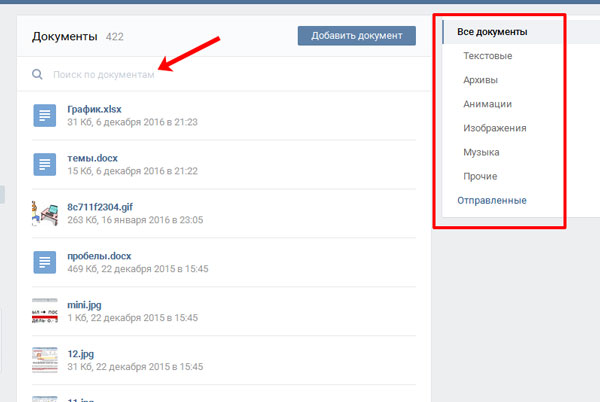
Поиск необходимых файлов в документах ВК
Иногда пользователи ищут информацию согласно своим интересам. Наиболее популярными запросами при поиске документов являются прон, пошлые и прикольные. Поиск по документам В Контакте осуществляется так же просто, как и по видеозаписям или музыкальным композициям. Перейдя во вкладку с документами, пользователь получит доступ к поиску. Вверху появится строка поиска, которую нужно заполнить, чтобы найти нужные файлы. Выбрав подходящий формат, каждый зарегистрированный сможет добавить понравившийся файл в свои документы или скачать документы для ВК на свой компьютер. Важно только правильно подобрать формат искомого документа из множества поддерживаемых сервисом форматов.
Хотите передать сохранённые файлы на вашем компьютере, при помощи социальной сети вконтакте, а может оправить или архив, но не знаете как это сделать. Материал как отправить файл в контакте — это подробная инструкция с примерами прикреплённых документов, которые вы можете отправлять своим друзьям в контакте.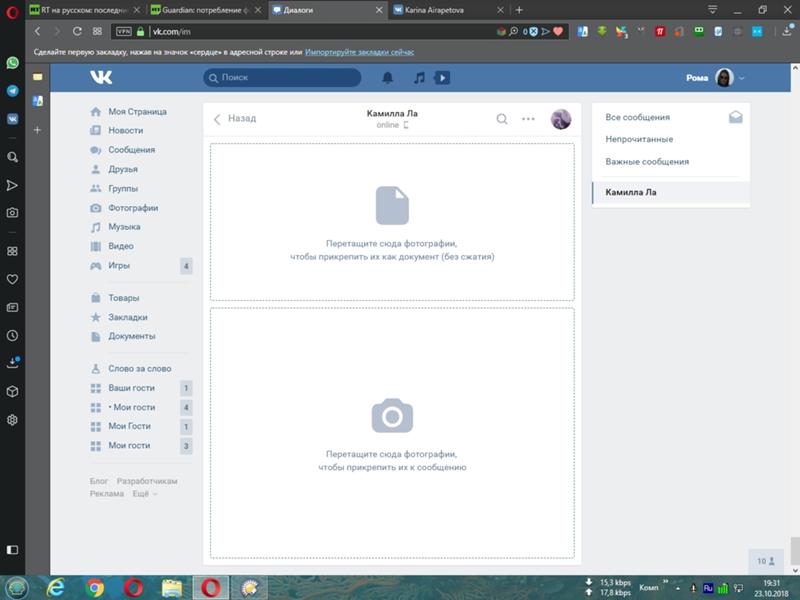
Начнём с простых файлов, которые можно прикреплять в сообщениях и комментариях к понравившимся вам публикациям, внутри самой популярной социальной площадки России, вконт
Как вконтакте отправить документ word. Как передавать любые файлы вконтакте
Здравствуйте, друзья! Как Вы знаете, Вконтакте можно , добавлять видео и фото на страницу и прочее, тогда все Ваши друзья и гости аккаунта увидят интересную для Вас информацию. Но это далеко не все. Отправить фото или видео можно человеку и личным сообщением. Делается это с помощью кнопочки «Вложения». Вот там то и есть интересующий нас пункт «Документы».
И сейчас мы с Вами разберемся, где найти документы на своей страничке Вконтакте, каким образом отправить их другому пользователю, в том числе это может быть и фотография, как добавить нужный файл со своего устройства, компьютера, ноутбука, телефона или планшета, в свой профиль и как удалить ненужные доки со страницы или из диалога.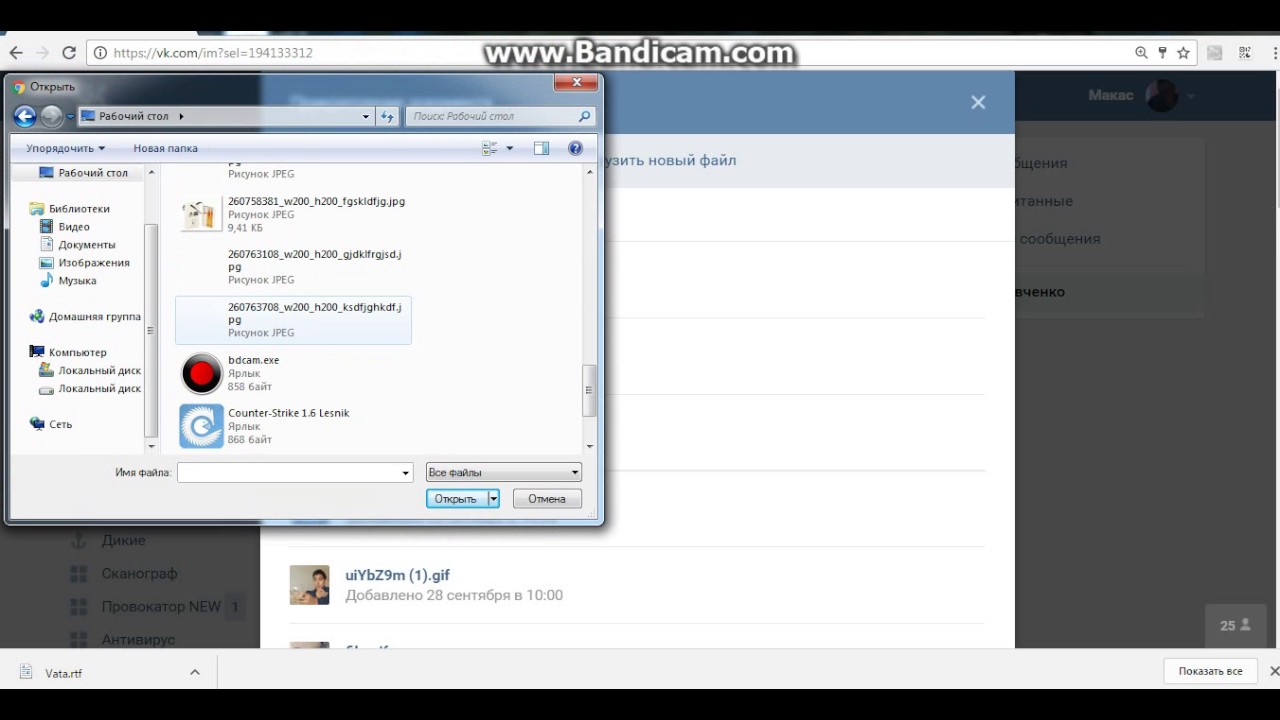
Но давайте обо всем по порядку. Поскольку статья получилась информативная, то можете воспользоваться содержанием, чтобы быстро перейти к интересующей Вас информации.
Где найти документы
Если Вы заходите в свой профиль с компьютера или ноутбука, то чтобы перейти к просмотру доков, которые есть на Вашей странице, нужно выбрать соответствующий пункт, в правом боковом меню.
Если строки «Документы» там нет, тогда наведите курсор на любой другой пункт и нажмите на появившуюся шестеренку.
Откроется окно «Настройка пунктов меню». В нем на вкладке «Основные» напротив строки «Документы» нужно поставить галочку, и нажать «Сохранить».
Когда откроете нужную страничку, с правой стороны увидите небольшое меню. Для того, чтобы быстро найти необходимый файл, например, Вы знаете его название, воспользуйтесь поиском.
Используя поиск, можно посмотреть и доки других пользователей, если они добавляют их в свой профиль не как личные.
Как загрузить
Если Вам нужно добавить документ в свой профиль Вконтакте, то откройте страницу со всем перечнем, как было описано выше.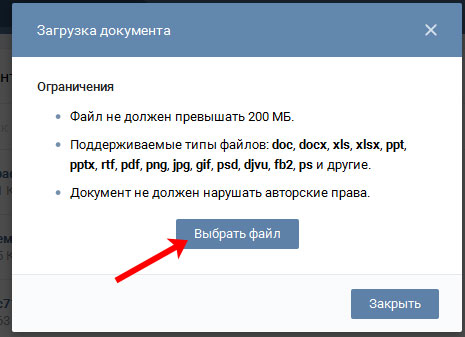 Затем нажмите на кнопочку «Добавить….».
Затем нажмите на кнопочку «Добавить….».
Как видите, есть ограничения по размеру добавляемого файла – не больше 200 МБ. Форматов поддерживается очень много, поэтому можно добавить файл ворд в вк (*.doc, *.docx), электронную книгу (*.pdf, *.fb2, *.djvu), файл, сохраненный в фотошопе(*.psd) и многое другое.
Теперь можно поменять название. Также нужно указать маркером это будет Ваш «Личный документ», то есть его не увидят другие пользователи, или же можно сделать его доступным через поиск.
Например, я добавляю информацию про горячие клавиши в Ворд. Сделаю информацию открытой – нужно поставить маркер напротив «Учебный документ», и укажу метки: горячие клавиши, реферат, MS Word, Ворд. Если какой-нибудь человек будет искать через поиск что-нибудь такое, он может увидеть в результатах мою работу.
Нужный док будет добавлен в Ваш профиль.
Как открыть документы в вк с телефона. Как отправить документ в Вконтакте другу. Как удалить все документы сразу
Как удалить все документы сразу
Здравствуйте, друзья! Как Вы знаете, Вконтакте можно , добавлять видео и фото на страницу и прочее, тогда все Ваши друзья и гости аккаунта увидят интересную для Вас информацию. Но это далеко не все. Отправить фото или видео можно человеку и личным сообщением. Делается это с помощью кнопочки «Вложения». Вот там то и есть интересующий нас пункт «Документы».
И сейчас мы с Вами разберемся, где найти документы на своей страничке Вконтакте, каким образом отправить их другому пользователю, в том числе это может быть и фотография, как добавить нужный файл со своего устройства, компьютера, ноутбука, телефона или планшета, в свой профиль и как удалить ненужные доки со страницы или из диалога.
Но давайте обо всем по порядку. Поскольку статья получилась информативная, то можете воспользоваться содержанием, чтобы быстро перейти к интересующей Вас информации.
Где найти документы
Если Вы заходите в свой профиль с компьютера или ноутбука, то чтобы перейти к просмотру доков, которые есть на Вашей странице, нужно выбрать соответствующий пункт, в правом боковом меню.
Если строки «Документы» там нет, тогда наведите курсор на любой другой пункт и нажмите на появившуюся шестеренку.
Откроется окно «Настройка пунктов меню». В нем на вкладке «Основные» напротив строки «Документы» нужно поставить галочку, и нажать «Сохранить».
Когда откроете нужную страничку, с правой стороны увидите небольшое меню. Для того, чтобы быстро найти необходимый файл, например, Вы знаете его название, воспользуйтесь поиском.
Используя поиск, можно посмотреть и доки других пользователей, если они добавляют их в свой профиль не как личные.
Как загрузить
Если Вам нужно добавить документ в свой профиль Вконтакте, то откройте страницу со всем перечнем, как было описано выше. Затем нажмите на кнопочку «Добавить….».
Как видите, есть ограничения по размеру добавляемого файла – не больше 200 МБ. Форматов поддерживается очень много, поэтому можно добавить файл ворд в вк (*.doc, *.docx), электронную книгу (*.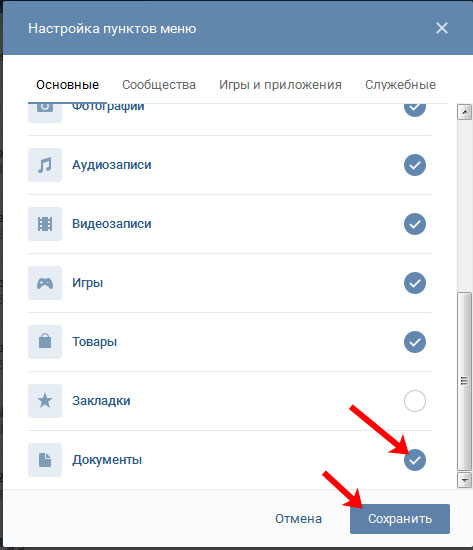 pdf, *.fb2, *.djvu), файл, сохраненный в фотошопе(*.psd) и многое другое.
pdf, *.fb2, *.djvu), файл, сохраненный в фотошопе(*.psd) и многое другое.
Теперь можно поменять название. Также нужно указать маркером это будет Ваш «Личный документ», то есть его не увидят другие пользователи, или же можно сделать его доступным через поиск.
Например, я добавляю информацию про горячие клавиши в Ворд. Сделаю информацию открытой – нужно поставить маркер напротив «Учебный документ», и укажу метки: горячие клавиши, реферат, MS Word, Ворд. Если какой-нибудь человек будет искать через поиск что-нибудь такое, он может увидеть в результатах мою работу.
Нужный док будет добавлен в Ваш профиль.
Как прикрепить документ в сообщении
Для того чтобы отправить файл другому пользователю, на своей страничке в правом меню выберите пункт «Сообщения». Затем откройте диалог с нужным человеком.
Внизу, слева от поля для ввода сообщения, есть изображение скрепочки – это кнопочка «Вложения», нажмите на нее.
Откроется страничка «Прикрепление ….». Внизу отобразится полный список файлов, которые есть в Вашем профиле, можете выбрать из него. Для этого наведите курсор на нужный и нажмите напротив него на появившуюся кнопочку «Прикрепить».
Можете отправить документ со своего компьютера или ноутбука. Для этого нажмите «Загрузить новый файл», найдите его и прикрепите к сообщению. Об этом подробнее немного ниже, на примере отправки фотографии.
Например, я хочу отправить Вордовский. Поскольку, в предыдущем пункте я загрузила его на свою страницу, то просто выбираю его из предложенного списка. Если не загружать файлик к себе на страницу, то можно выбрать его прямо на компьютере.
Подождите немного, пока загрузится, и нажмите на стрелочку для отправки сообщения.
Как отправить фото
Если нужно скинуть другому пользователю фото документом в вк с Вашего компьютера, то откройте диалог с нужным человеком, нажмите на изображение скрепочки и выберите из списка «Документ».
Теперь нажмите «Загрузить новый файл».
Через открывшемся Проводнике найдите на компьютере фотографию, выделите ее и нажмите «Открыть».
Фотография будет прикреплена к с
Как совместно редактировать документ в Word 2016
В Office 2016 Microsoft представила новую, очень полезную функцию совместной работы в Word: совместное редактирование (или совместное редактирование), которая позволяет нескольким людям работать над документом одновременно. Совместное редактирование значительно экономит время. Вместо того, чтобы отправлять документы по электронной почте туда и обратно и ждать, пока другой человек внесет изменения в файл, прежде чем вы сможете вернуться, несколько человек могут редактировать документ Word одновременно. Вы также сможете увидеть, как кто-то другой редактирует документ посимвольно — и все это из настольной программы, вместо того, чтобы полагаться на менее многофункциональную веб-версию Office (или Google Docs, в которой также есть эта функция. ).
Чтобы войти в этот режим совместной работы в Word, вам необходимо сохранить документ в OneDrive, OneDrive для бизнеса или в SharePoint Online, а не в локальной папке. Люди, с которыми вы предоставили доступ к документу, могут просматривать или редактировать файл с помощью бесплатного приложения Word Online или Word 2016. (Если они используют другие версии Word — Word 2010, Word 2013 или Word для Mac 2011, они все еще могут редактировать общий документ, но вы не получите возможности совместной работы в режиме реального времени, и изменения будут показаны всем только после сохранения файла.)
1. Сохраните документ Word в OneDrive или SharePoint Online.
2. Нажмите кнопку «Поделиться» в Word и введите один или несколько адресов электронной почты людей, с которыми вы хотите поделиться.
4. Установите для них права доступа «Может редактировать» (выбрано по умолчанию).
5. Добавьте сообщение, если хотите, и для «Автоматически делиться изменениями» выберите «Всегда».
Параметр «Всегда» означает, что другие будут видеть ваши изменения в реальном времени по мере их внесения.Если вы или ваши соавторы выберете «Спросите меня», вам будет предложено автоматически поделиться изменениями при открытии документа.
Выберите «Да» для совместного редактирования в реальном времени.
6. Щелкните Поделиться.
7. Необязательно: измените параметры общего доступа для всех общих документов Word. Ваш выбор автоматического обмена изменениями влияет на Word в целом, а не только на конкретный документ, над которым вы работаете. Если вы не хотите, чтобы это использовалось по умолчанию для всех документов, которыми вы делитесь, перейдите в меню «Файл»> «Параметры» и на вкладке «Общие» измените раскрывающийся список.
8. Редактируйте документ вместе с другими в реальном времени. Когда приглашенные вами люди перейдут по отправленной вами ссылке, документ откроется в их версии Word или, если у них не установлена настольная программа, в Word Online. Если они согласились автоматически делиться изменениями, вы увидите их правки по мере их внесения. Вы также увидите, когда они входят в документ или выходят из него.
Как Word обрабатывает коллизии, спросите вы? Когда вы начинаете изменять текст, Word блокирует эту область, чтобы никто не мог перезаписать ваши изменения.Он работает по принципу «первым пришел — первым обслужен». Если, однако, вы и кто-то другой начнете изменять один и тот же текст в одно и то же время (или они редактируют эту часть без включения изменений в реальном времени, например, когда они не в сети), Word покажет конфликты в следующий раз, когда вы сохранить, и вы можете выбрать, что оставить.
Я обнаружил, что функция совместного редактирования в Word 2016 немного медленнее и медленнее, чем совместное редактирование в Word Online и Google Docs, но все же приятно иметь все функции настольной версии Word — в то время как работая над документами одновременно с другими.
2 лучших способа преобразовать веб-страницу в документ Word
Microsoft Word — это самое популярное и наиболее используемое приложение для обработки текста в мире как для мобильных устройств, так и для ПК. Документы Word универсальны и универсальны, потому что они легко редактируются и поддерживают все формы содержимого, такие как таблицы, изображения, диаграммы и другие сложные элементы и функции.
Пользователи могут создавать документы прямо в приложении, набирая текст или вставляя контент из другого документа или источника.Что, если вы хотите создать документ Word из всей веб-страницы? Или вы можете использовать какой-то его раздел, не открывая приложение Word на своем ПК?
Обычно веб-страницы записываются в кодах HTML и могут быть сохранены только как документы HTML. Однако ниже перечислены два разных способа преобразования и сохранения веб-страницы в виде документа Word (в формате DOCX) без копирования содержимого с веб-страницы в приложение Microsoft Word. Просто сохраните страницу как документ Word прямо в браузере.
Метод 2: Онлайн-инструмент
Существуют также онлайн-инструменты, которые позволяют без проблем конвертировать веб-страницы в документ Word. Проведя небольшое исследование, я наткнулся на пару онлайн-платформ, предлагающих эту услугу преобразования веб-страниц в Word, но я обнаружил, что одна из них является надежной, многофункциональной и очень простой в использовании.
Платформа, известная как OnlineConverter, предлагает множество услуг по конвертации, а ее преобразование из HTML в Word является одним из лучших. Вы можете преобразовать веб-страницу непосредственно с URL-адреса или загрузив HTML-файл веб-страницы.
Ниже мы проведем вас через процесс преобразования веб-страницы в файл Word Docx за шесть (6) простых шагов.
Шаг 1: Посетите веб-сайт OnlineConverter HTML-to-Word.
Посетите онлайн-конвертер
Шаг 2: Коснитесь раскрывающегося списка «Источник».
Шаг 3: В раскрывающемся списке выберите «Из URL-адреса».
Шаг 4: Введите URL / адрес веб-страницы, которую вы хотите преобразовать в документ Word, и нажмите кнопку «Конвертировать».
Шаг 5: Ваша веб-страница преобразована, предоставляется ссылка для загрузки. Нажмите кнопку «Загрузить сейчас», чтобы сохранить документ Word на свой компьютер.
Шаг 6: Вы также можете загрузить преобразованную веб-страницу в свой телефон прямо на веб-сайте OnlineConverter. Нажмите кнопку «Отправить на телефон», и будет сгенерирован QR-код.
Вы можете отсканировать QR-код на своем смартфоне или планшете, чтобы загрузить документ Word на свое устройство.
Преобразование веб-страниц стало проще
Оба упомянутых выше инструмента позволяют легко конвертировать веб-страницы в документы Word, не загружая их в виде файлов HTML и затем конвертируя в документ Word.Они просты в использовании и даже позволяют конвертировать веб-страницы в Word на вашем смартфоне. Однако вы должны иметь в виду, что после загрузки преобразованной веб-страницы вам может потребоваться отредактировать и переформатировать документ Word, чтобы удалить ненужные изображения, гиперссылки, тексты и другие вещи.
Далее: Хотите преобразовать документы Word в PDF с iPhone или iPad? Узнайте, как это сделать изначально, без стороннего инструмента.
В указанной выше статье могут содержаться партнерские ссылки, которые помогают в поддержке Guiding Tech.Однако это не влияет на нашу редакционную честность. Содержание остается объективным и достоверным.
Как автоматически дублировать информацию в документе Word
Многие документы Word содержат повторяющуюся информацию, особенно юридические документы, такие как контракты, соглашения, счета и т. д. Все они содержат сведения об одной или двух сторонах, которые следует повторить. два и более раза. Вы можете легко создать документ со всей необходимой информацией в одном месте и добавьте специальные поля для дублирующейся информации:
Например:
- Основной информационный блок:
- Корпус:
* * *
В этом примере дата документа добавляется один раз вверху документа и Word неоднократно вставлял его в другие места.
Таким образом, вы избежите ошибок в этих повторяющихся данных и сэкономите свое время!
Чтобы создать документ с полями для повторяющейся информации, выполните следующие действия:
1. Создайте закладку.
1.1. Выделите текст, который следует повторить.
Вместо текста вы можете выбрать место, куда вы хотите добавить текст в будущем. За например, пустая строка или несколько пробелов в тексте.
1.2. На вкладке Insert , в Links группы, нажмите кнопку Закладка :
1,3. В диалоговом окне Закладка в Закладка поле имени, введите имя новой закладки и нажмите кнопку Добавить (название закладки должно начинаться с буквы и содержать только буквы, цифры и нижнее подчеркивание):
Примечания :
- Будьте осторожны! Только информация, определенная как закладка (между квадратными серыми скобками)
будет повторяться.Итак, вам необходимо просмотреть все закладки, чтобы не ошибиться и не потерять их. Видеть
Как показать / скрыть закладки в документе Word.
Если установлен флажок Показать закладки , пользовательские закладки обозначаются значком
тяжелые квадратные серые скобки:
У одноточечной закладки скобки перевернуты, поэтому она выглядит как заглавная I.
- Чтобы удалить любую закладку, выполните одно из следующих действий:
- Просто выделите текст внутри закладки и удалите его. Если вы выделите весь текст закладка (между квадратными серыми скобками), удаляет закладку с выбранным текст.
- Нажмите кнопку Закладка в группе Ссылка на вкладке Вставить .
В диалоговом окне Закладка выберите закладку, которую вы хотите удалить. и нажмите кнопку Удалить :
2. Создайте перекрестную ссылку:
2.1. Поместите курсор туда, где должна быть добавлена копия информации.
2.2. На вкладке Insert , в Links группы, нажмите кнопку Перекрестная ссылка :
2.3. В диалоговом окне Перекрестная ссылка :
- В раскрывающемся списке Тип ссылки выберите Закладка :
- В списке Для какой закладки выберите закладку, которую вы хотите добавить.
- Нажмите кнопку Вставить :
Как защитить паролем документ Word в 2019
Вы составляете или архивируете конфиденциальные документы Word своей организации? Или вы используете компьютер совместно с братьями и сестрами и чувствуете, что к определенному контенту нельзя получить доступ? Если вам интересно, как можно защитить документ без переноса на внешний диск? Больше не беспокойтесь, можно защитить паролем документ Word в любое время e.Удивительно, но есть несколько способов зашифровать документ Word. Однако в этой статье мы расскажем вам о двух способах установки пароля на документ Word.
Способ 1: Как защитить паролем документ Word
Первый способ защиты документа Word паролем включает преобразование файла в формат PDF с помощью стороннего инструмента — PDFelement. Это профессиональный инструмент для работы с PDF, который позволяет открывать, сохранять, печатать и размечать PDF-файлы, а также защищать PDF-файлы с защитой паролем.
Ниже приводится руководство по защите документа Word.
Шаг 1. Откройте документ Word
Импортируйте файл Word, который вы хотите зашифровать с помощью пароля, нажав кнопку «Создать PDF» и следуя инструкциям на экране, чтобы просмотреть и загрузить целевой файл. Кроме того, вы можете перетащить целевой файл в программу.
Шаг 2. Добавьте пароль в документ Word
После того, как файл откроется в программе, щелкните вкладку «Защитить» в строке меню.Откроется подменю. Нажмите кнопку «Пароль», чтобы открыть окно защиты паролем, где вам необходимо выбрать «Требовать пароль для открытия документа». Введите и подтвердите пароль по вашему выбору в диалоговом окне пароля. В том же окне создайте пароль доступа в разделе «Требовать пароль для изменения настроек безопасности и доступа к определенным функциям».
Далее зашифруйте текстовый документ, настроив «Параметры шифрования» и при необходимости отметив «Не шифровать метаданные», чтобы исключить метаданные при шифровании файла.
Шаг 3. Сохранить
Щелкните вкладку «Файл» и выберите «Сохранить как», чтобы выбрать подходящее место для сохранения вашего защищенного паролем файла Word.
PDFelement позволяет вам организовать файл дальше, вставляя номера страниц, номера Бейтса и элементы. С помощью функции подписи вы можете утверждать и подписывать документы в цифровом виде. Инструмент поставляется с современными технологиями, включая оптическое распознавание символов (OCR), позволяющее преобразовать отсканированный документ PDF в редактируемый файл.При использовании PDFelement убедитесь, что к вашему времени уделяется большое внимание, поскольку он поддерживает пакетную обработку для преобразования, извлечения данных, ввода чисел и водяных знаков.
Способ 2: как напрямую зашифровать документ Word
Помимо Microsoft Word, позволяющего создавать, редактировать и форматировать текстовый документ, в него встроена функция безопасности, которая защищает файл от редактирования или просмотра неутвержденными лицами. Проверьте ниже и защитите документ Word паролем
Шаг 1: Откройте документ Word, который вы хотите защитить паролем.Дважды щелкните файл, чтобы автоматически открыть его в Microsoft Word. Если вы еще не создали файл, откройте MS Word, щелкните «Пустой документ» и создайте документ, прежде чем продолжить.
Шаг 2: Щелкните вкладку «Файл», чтобы открыть меню файла. Прокрутите меню файла и выберите вкладку «Информация», затем нажмите «Защитить документ», чтобы открыть раскрывающееся меню.
Шаг 3: Нажмите «Зашифровать паролем» в верхней части раскрывающегося меню, предлагая открыть новое окно.В разделе «Метод защиты» отметьте «Пароль». Это основная часть того, как заблокировать текстовый документ паролем. Введите простой, но надежный пароль в текстовом поле «Пароль». Дважды введите один и тот же пароль, чтобы подтвердить его. Более того, выбор «Проверка подлинности пользователя» позволит открывать текстовый документ только тем, у кого есть пароль. Включен ограниченный доступ. Нажмите «ОК», чтобы продолжить.
После завершения применения пароля к вашему текстовому документу никто не сможет открыть файл, кроме тех, у кого есть правильный пароль.
Заключение
Защита текстового документа важна как для пользователей Mac, так и для Windows. Вы можете использовать 2 способа взаимозаменяемо и защитить текстовый документ паролем на Mac или Windows. Обратите внимание, что крайне важно записать свой текстовый документ и хранить его в безопасном месте, чтобы помочь вам на случай, если вы забудете пароль. Восстановить забытый текстовый документ непросто.
После того, как вы заблокировали документ Word, не пытайтесь удалить файл, потому что такое шифрование не защищает от его удаления.Он будет удален, и вы потеряете файл навсегда.
Вы можете снять защиту паролем в любое время, когда захотите. PDFelement и Microsoft Word могут помочь вам снять защиту паролем.
Загрузите или купите PDFelement бесплатно прямо сейчас!
Загрузите или купите PDFelement бесплатно прямо сейчас!
Купите PDFelement прямо сейчас!
Купите PDFelement прямо сейчас!
Как считать слова в Microsoft Word
В настоящее время в колледжах и университетах печатать рефераты и тезисы на компьютере обязательно.Большинство академических документов имеют ограниченную длину, будь то 1000 или 80 000 слов. Важно оставаться в пределах лимита, так как превышение лимита может повлечь за собой штраф. Точно так же написание слишком малого количества слов может стоить вам баллов [источник: Городской университет]. Большинство людей печатают свои документы в Microsoft Word. Однако не все знакомы с множеством маленьких уловок Word. Вот как подсчитать количество слов в вашем документе с помощью Microsoft Word.
Чтобы считать слова, компьютер должен знать, какие слова вы хотите считать.Вы сообщаете ему эту информацию, выделяя соответствующий текст. Если это весь документ, нажмите клавишу Ctrl и одновременно нажмите клавишу A . Это выделит весь текст. Вы можете убрать пальцы, и текст останется выделенным.
Вот как считать слова в Microsoft Word 2003:
- Выберите Tools на панели инструментов в верхней части страницы.
- Выберите Word Count из раскрывающегося меню.Появится поле, содержащее информацию о выделенном вами тексте, включая количество содержащихся в нем слов.
- Включите слова в сноски и концевые сноски, если эти слова включены в общее количество слов, разрешенное в вашей статье. Просто нажмите Включить сноски и концевые сноски в нижнем левом углу поля, и эти слова будут включены в общее количество слов [источник: Microsoft].
Вот как считать слова в Microsoft Word 2007:
- Выделите текст, слова которого вы хотите посчитать.Количество выделенных вами слов будет отображаться в строке состояния в нижней части экрана в виде доли от общего количества слов в документе.
- Включите сноски в количество слов, выбрав Review на панели инструментов. Затем выберите Proofing , а затем Word Count . Выберите Включить текстовые поля, сноски и концевые сноски . Общее количество подсчитанных слов будет отображаться в строке состояния [источник: Microsoft].
Как преобразовать документ Word в электронную таблицу Excel
Обновлено: 30.11.2020 компанией Computer Hope
Следующие шаги помогут вам преобразовать электронную таблицу Microsoft Excel в документ Microsoft Word.
- Откройте электронную таблицу Excel, которую нужно преобразовать в документ Word.
- Выделите весь текст, который хотите перенести в Word.
- Когда текст выделен, щелкните правой кнопкой мыши и выберите Копировать или с помощью клавиатуры нажмите Ctrl + C .
- Откройте Microsoft Word и щелкните вкладку Файл , щелкните Новый на левой навигационной панели, затем щелкните Пустой документ в разделе Новый .
- Вставьте информацию, ранее скопированную из документа Excel, щелкнув правой кнопкой мыши и выбрав Вставить . Или, используя клавиатуру, нажмите Ctrl + V .
- Чтобы при вставке использовать форматирование, отличное от формата по умолчанию, нажмите кнопку Параметры вставки , показанную на рисунке ниже.
- Выберите один из следующих вариантов:
- Сохранить исходное форматирование (K) — Сохраняет форматирование скопированного текста.
- Использовать стили назначения (S) — копирует таблицу Excel, но не копирует связанное с ней форматирование, например цветные ячейки.
- Ссылка и сохранение исходного форматирования (F) — Создает ссылку на электронную таблицу Excel и сохраняет форматирование Excel. Когда вы повторно открываете документ Word, он просит вас обновить информацию из электронной таблицы.
- Связать и использовать стили назначения (L) — Создает ссылку на электронную таблицу Excel и использует форматирование Word.Когда вы повторно открываете документ Word, он просит вас обновить информацию из электронной таблицы.
- Изображение (U) — Вставляет информацию из Excel как изображение в Word. После сохранения и повторного открытия Word вы не сможете редактировать информацию, содержащуюся в таблице.
- Сохранить только текст (T) — Сохраняет информацию, вставленную из Excel, в текстовый формат, отбрасывая любое форматирование, например таблицы или изображения.
- После того, как вы выбрали лучший вариант для ваших нужд из списка выше, Сохраните документ.

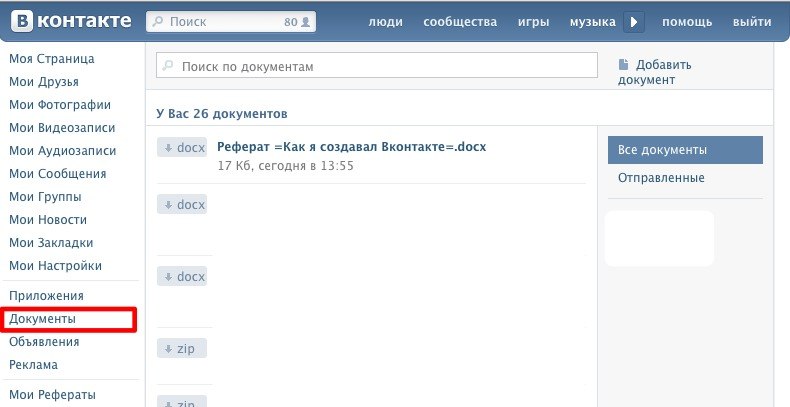
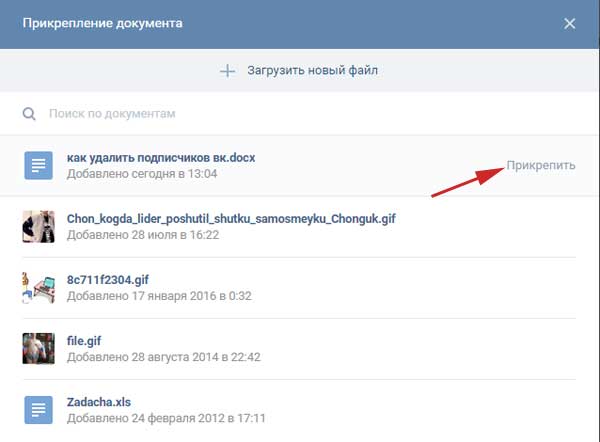 Как удалить все документы сразу
Как удалить все документы сразу